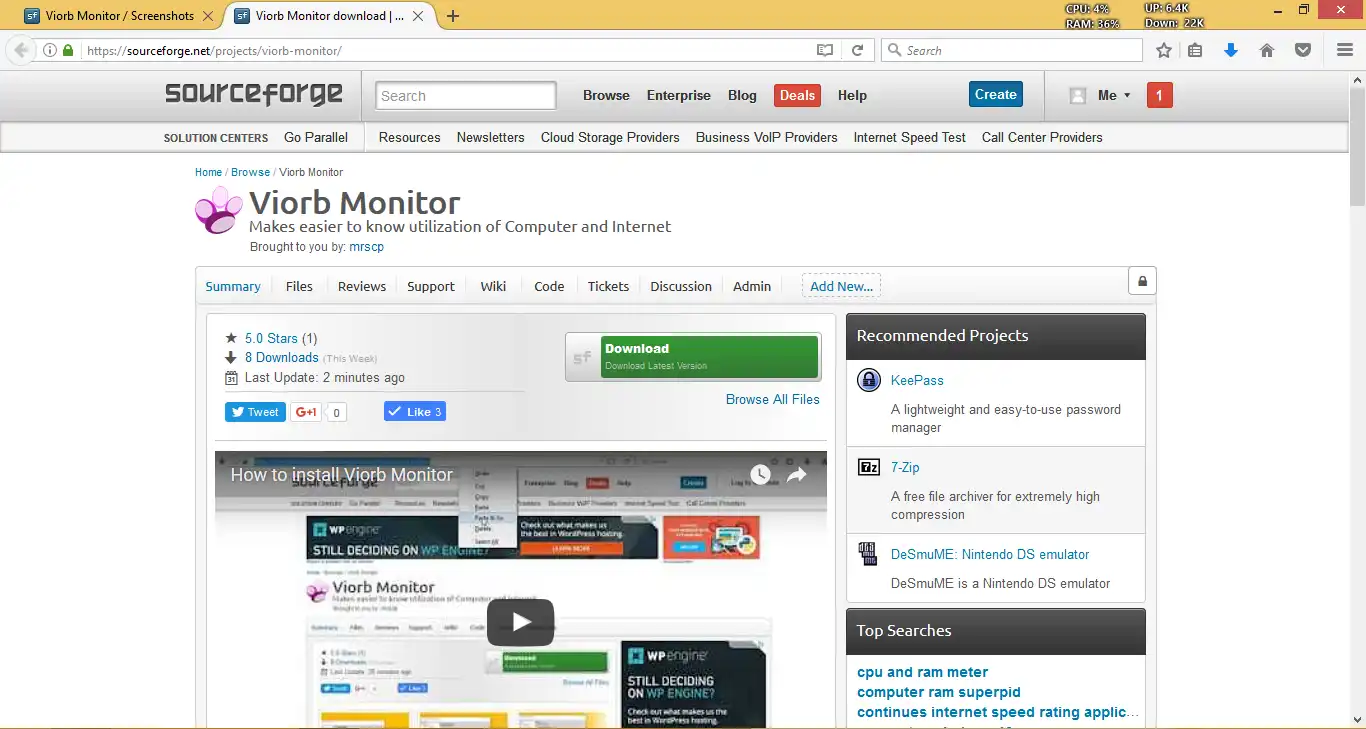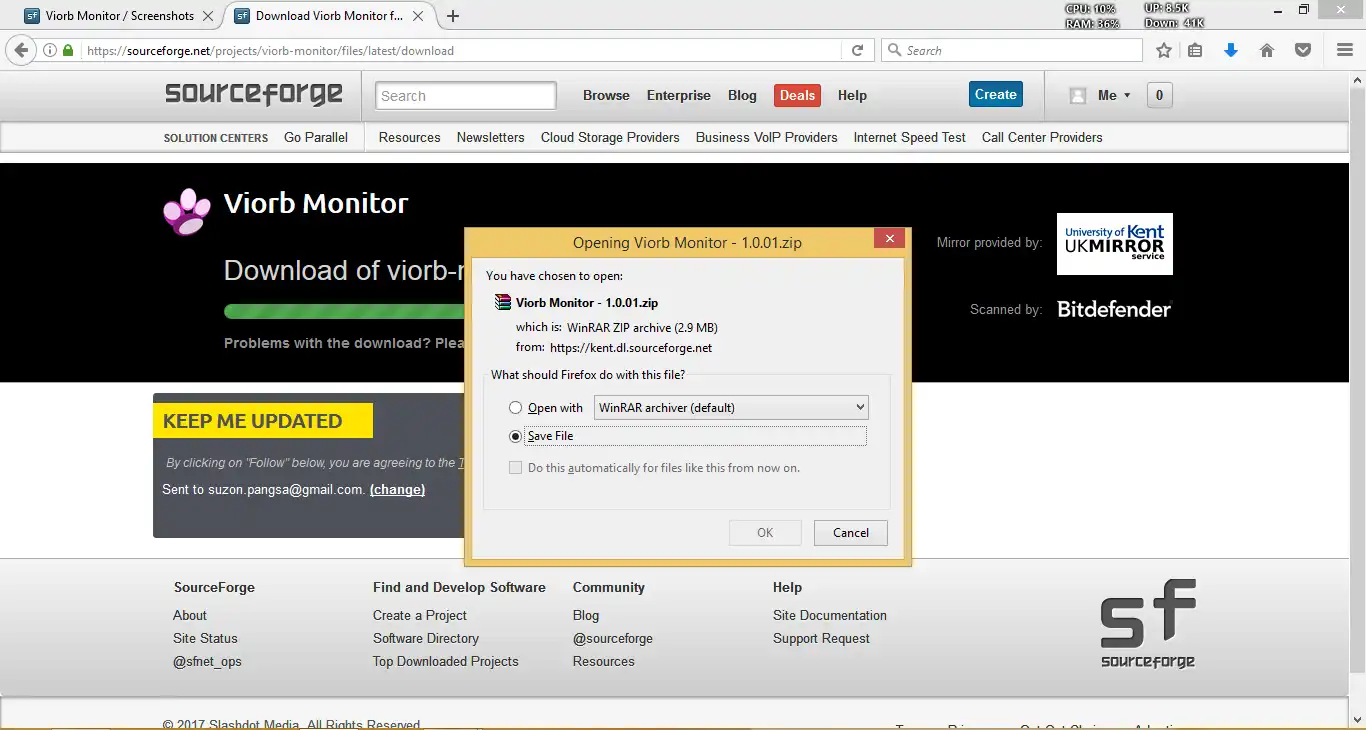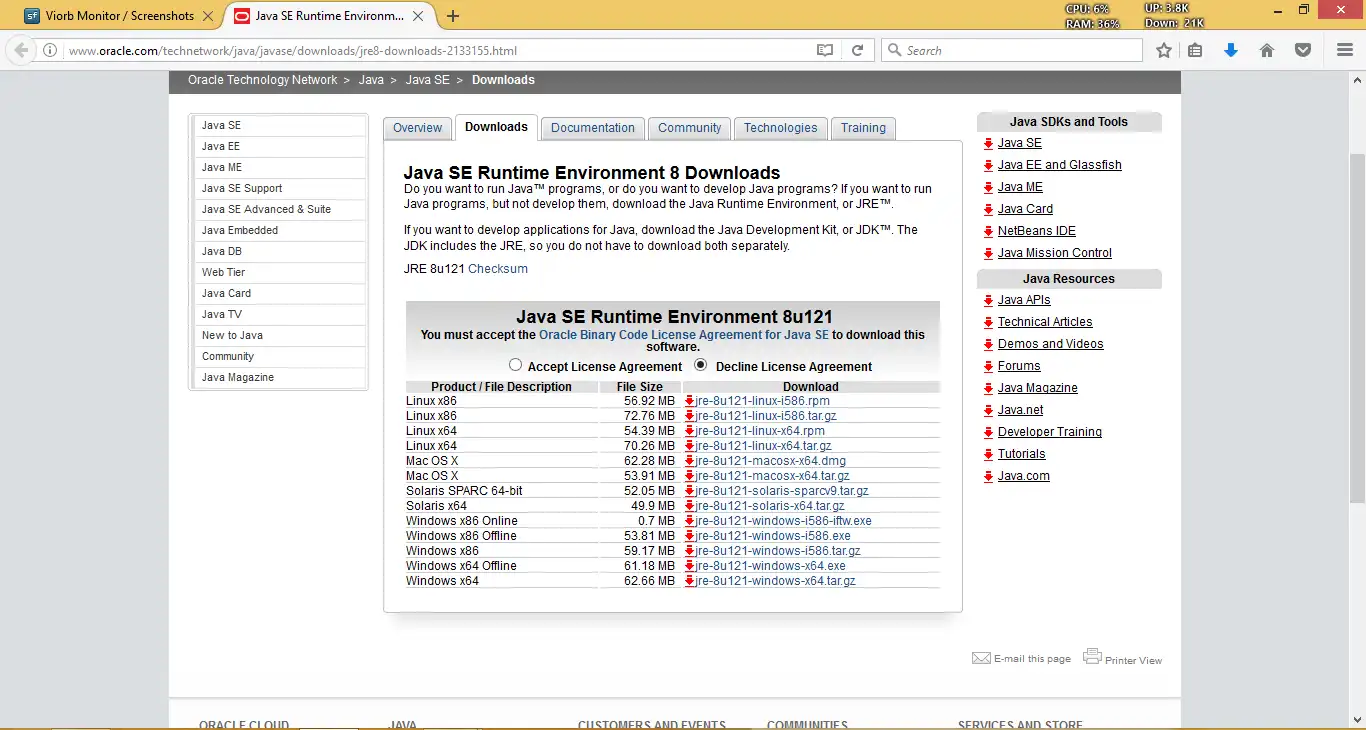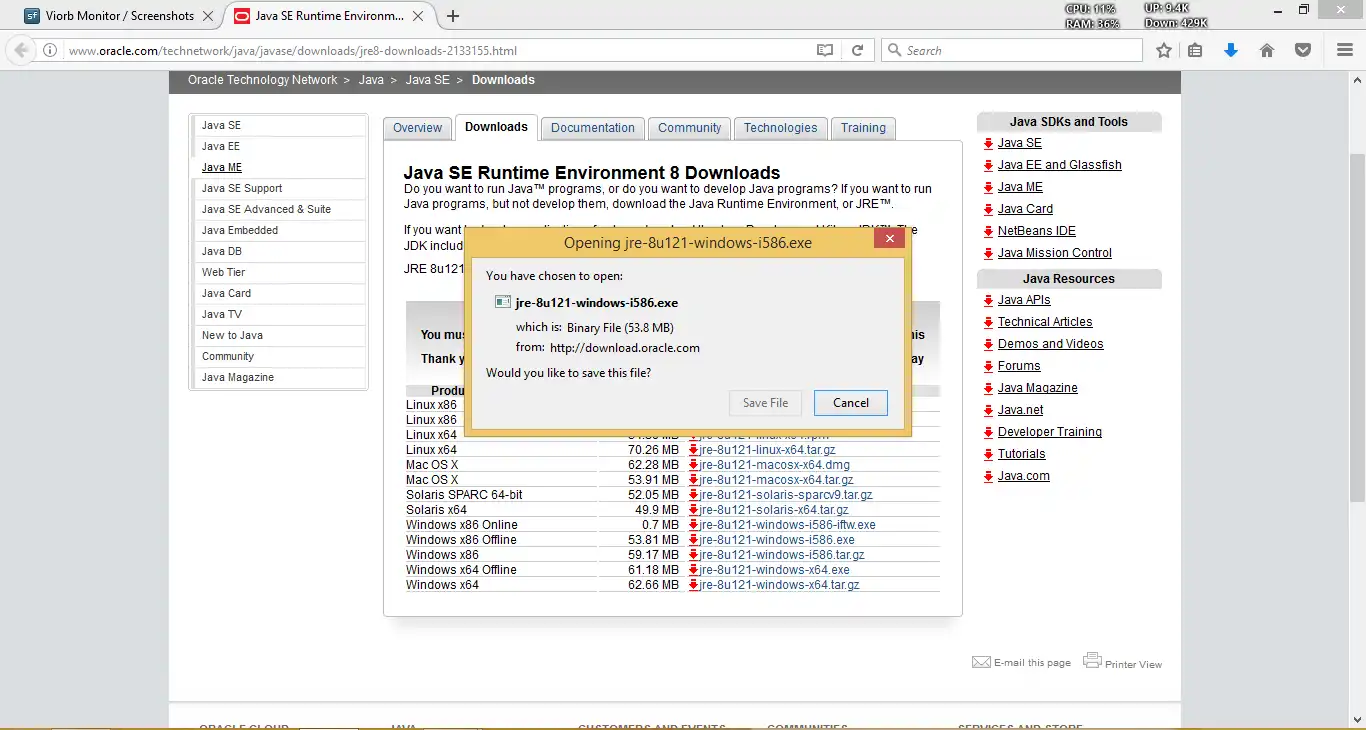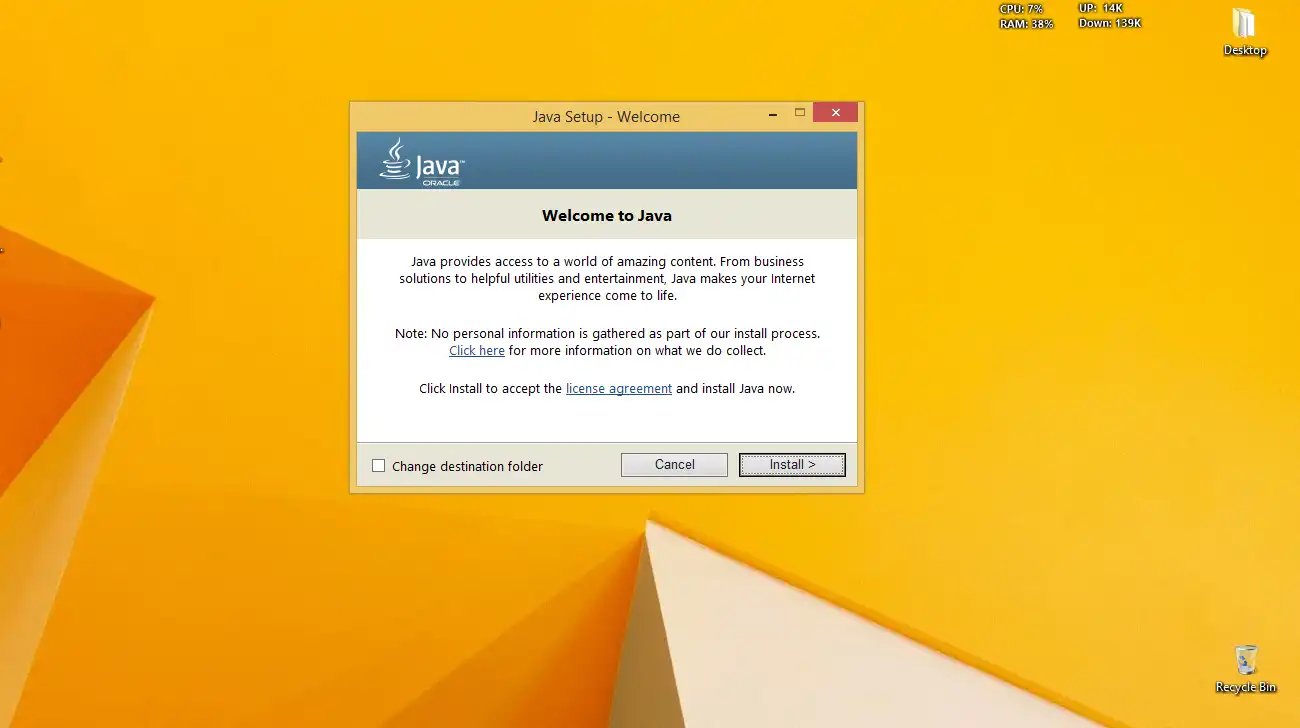Đây là ứng dụng Windows có tên Viorb Monitor có bản phát hành mới nhất có thể được tải xuống là ViorbMonitor-1.0.01.zip. Nó có thể được chạy trực tuyến trong nhà cung cấp dịch vụ lưu trữ miễn phí OnWorks cho máy trạm.
Tải xuống và chạy trực tuyến ứng dụng có tên Viorb Monitor với OnWorks này miễn phí.
Làm theo các hướng dẫn sau để chạy ứng dụng này:
- 1. Đã tải ứng dụng này xuống PC của bạn.
- 2. Nhập vào trình quản lý tệp của chúng tôi https://www.onworks.net/myfiles.php?username=XXXXX với tên người dùng mà bạn muốn.
- 3. Tải lên ứng dụng này trong trình quản lý tệp như vậy.
- 4. Khởi động bất kỳ trình giả lập trực tuyến OS OnWorks nào từ trang web này, nhưng trình giả lập trực tuyến Windows tốt hơn.
- 5. Từ Hệ điều hành Windows OnWorks bạn vừa khởi động, hãy truy cập trình quản lý tệp của chúng tôi https://www.onworks.net/myfiles.php?username=XXXXX với tên người dùng mà bạn muốn.
- 6. Tải xuống ứng dụng và cài đặt nó.
- 7. Tải xuống Wine từ kho phần mềm phân phối Linux của bạn. Sau khi cài đặt, bạn có thể nhấp đúp vào ứng dụng để chạy chúng với Wine. Bạn cũng có thể thử PlayOnLinux, một giao diện đẹp mắt trên Wine sẽ giúp bạn cài đặt các chương trình và trò chơi phổ biến của Windows.
Wine là một cách để chạy phần mềm Windows trên Linux, nhưng không cần Windows. Wine là một lớp tương thích Windows mã nguồn mở có thể chạy các chương trình Windows trực tiếp trên bất kỳ máy tính để bàn Linux nào. Về cơ bản, Wine đang cố gắng triển khai lại đủ Windows từ đầu để nó có thể chạy tất cả các ứng dụng Windows đó mà không thực sự cần đến Windows.
MÀN HÌNH
Ad
Màn hình Viorb
MÔ TẢ
Viorb Monitor miễn phí cho tất cả mọi người sử dụng và phân phối.Cài đặt:
1. Đi tới: http://www.oracle.com/technetwork/java/javase/downloads/jre8-downloads-2133155.html
Một. Chọn "Chấp nhận Thỏa thuận Cấp phép"
b. Tải xuống JRE bằng cách nhấp vào
"jre-8u121-windows-i586.exe"
or
"jre-8u121-windows-x64.exe"
2. Cài đặt JRE đã tải xuống
3. Sao chép và dán (hoặc giải nén) thư mục "Viorb Monitor" vào một nơi an toàn hơn
4. Chạy "Viorb Monitor.exe" hoặc "Viorb Monitor"
5. Nhấp vào Tab Bảng điều khiển (Tùy chọn)
Chọn:
Một. Thêm phím tắt vào Start Menu
b. Thêm lối tắt vào Màn hình
6. Nhấn nút OK
KHAI THÁC. Thưởng thức!
Tính năng
- Hiển thị mức sử dụng CPU và RAM
- Hiển thị tốc độ Internet (Tải lên và Tải xuống)
- Chế độ trong suốt
- Sử dụng CPU và RAM với biểu đồ và sử dụng lõi khôn ngoan
- Sử dụng tốc độ Internet với biểu đồ
- Có Control Panel để kiểm soát các widget (Viorb Monitor.exe)
- di động
Đây là một ứng dụng cũng có thể được tìm nạp từ https://sourceforge.net/projects/viorb-monitor/. Nó đã được lưu trữ trên OnWorks để có thể chạy trực tuyến một cách dễ dàng nhất từ một trong những Hệ thống hoạt động miễn phí của chúng tôi.